Cách khắc phục lỗi "We can't do that to a merged cell" trong quá trình sao chép dữ liệu trên Excel
Trong quá trình làm việc trên Excel, có lúc bạn sẽ thấy thông báo “We can’t do that to a merged cell” hiện lên trong quá trình sao chép dữ liệu, sau đó bạn không thể sao chép được. Hãy theo dõi bài viết sau để biết cách giải quyết trường hợp này nhé.
Hướng dẫn sửa lỗi "We can't do that to a merged cell" trong quá trình sao chép dữ liệu
.png)
Khi có thông báo này hiện lên có nghĩa là dữ liệu có ô bị merged khiến bạn không sao chép được. Để giải quyết ta cần tìm ra những ô đó rồi tắt merge. Để thực hiện, các bạn hãy làm theo các bước sau:
Bước 1: Các bạn bôi đen toàn bộ dữ liệu. Sau đó nhấn tổ hợp phím tắt Ctrl + H để mở hộp thoại Find and Replace. Sau đó các bạn chọn thẻ Find rồi nhấn vào Options.
.png)
Bước 2: Tiếp theo các bạn nhấn vào Format.
.png)
Bước 3: Lúc này, hộp thoại Find Format hiện ra. Các bạn chọn thẻ Alignment. Sau đó đánh dấu tích chọn vào mục Merge cells. Cuối cùng nhấn OK để hoàn tất.
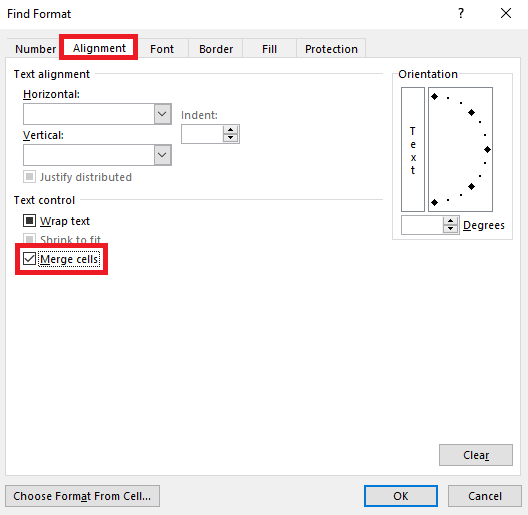
Bước 4: Bây giờ các bạn nhấn Find All. Excel sẽ tìm ra các ô bị merge và hiện danh sách bên dưới. Các bạn nhấn vào từng mục rồi chọn thẻ Home trên thanh ribbon. Sau đó nhấn tắt Merge & Center. Chỉ cần tắt merge của tất cả các ô trong phần dữ liệu cần sao chép là các bạn đã có thể sao chép một cách bình thường.
.png)
Như vậy, bài viết trên đã hướng dẫn các bạn cách khắc phục lỗi “We can’t do that to a merged cell” khi sao chép trong Excel. Hy vọng bài viết sẽ hữu ích với các bạn trong quá trình làm việc. Chúc các bạn thành công!

